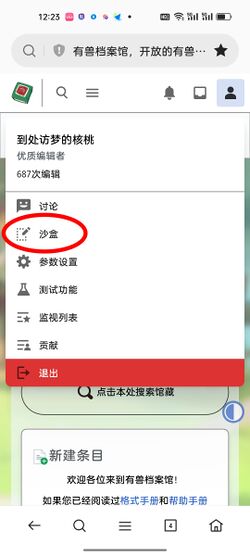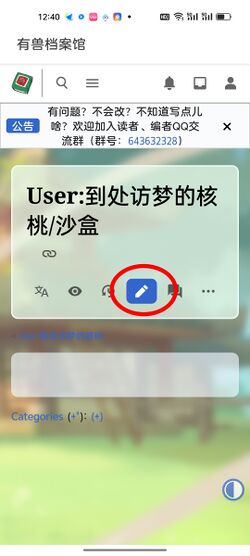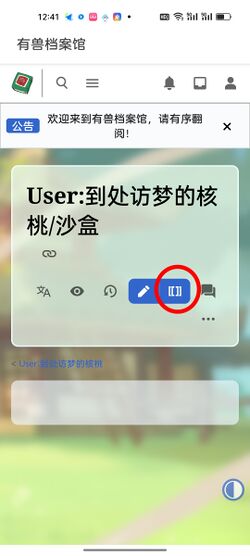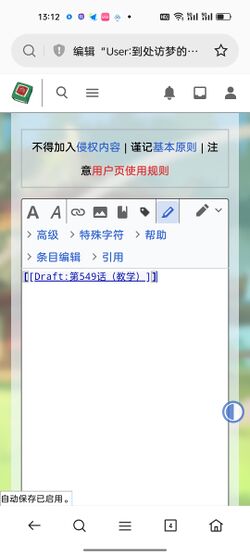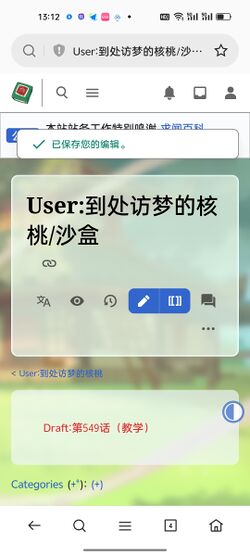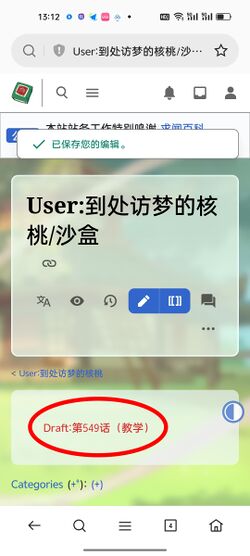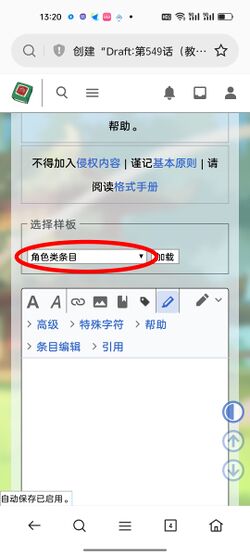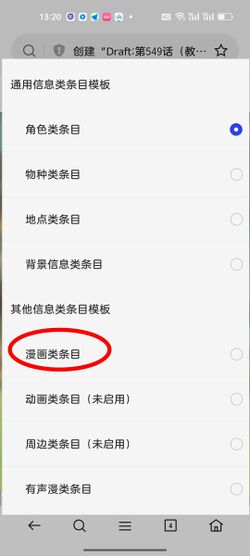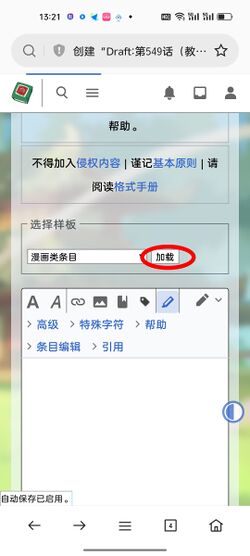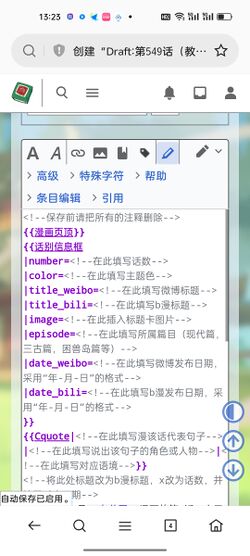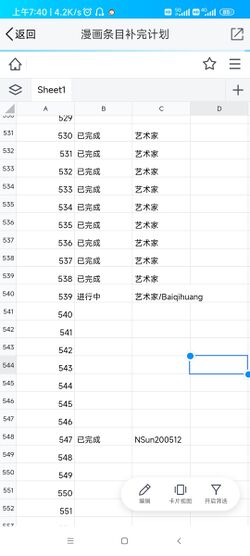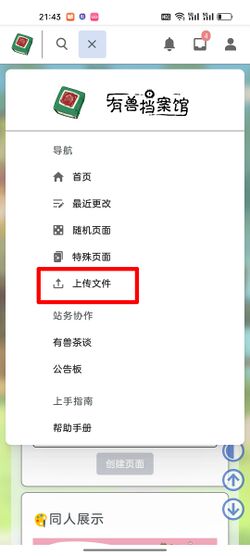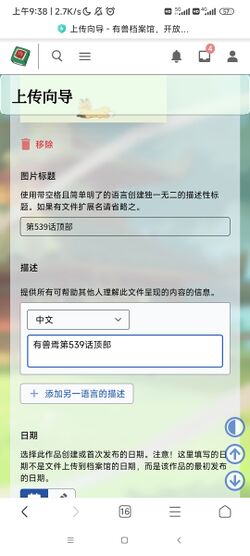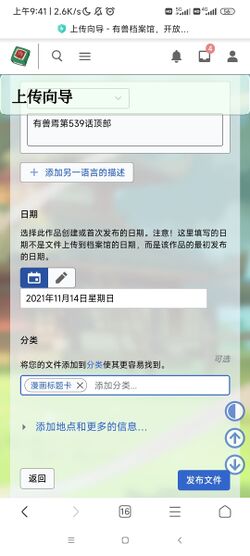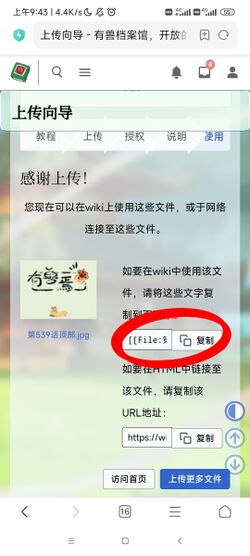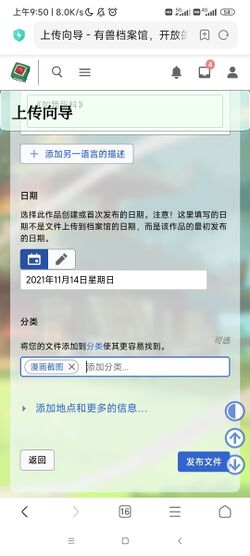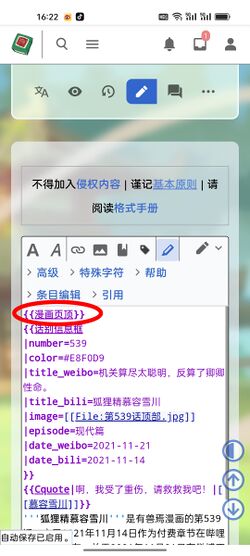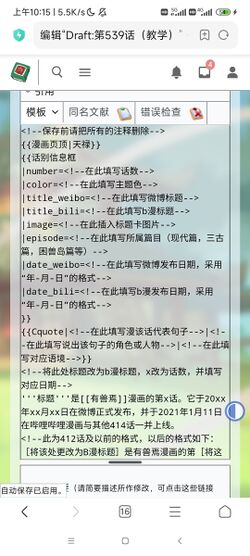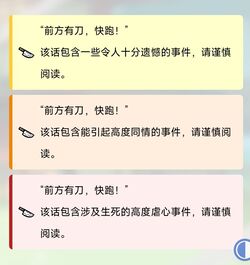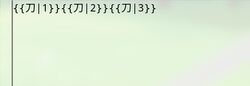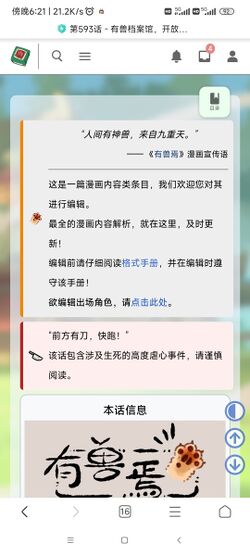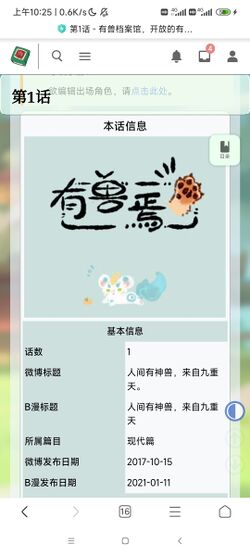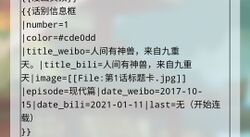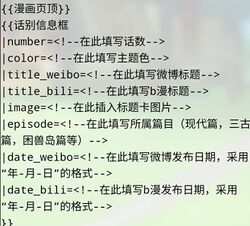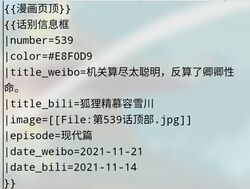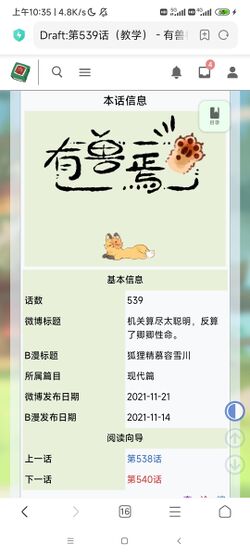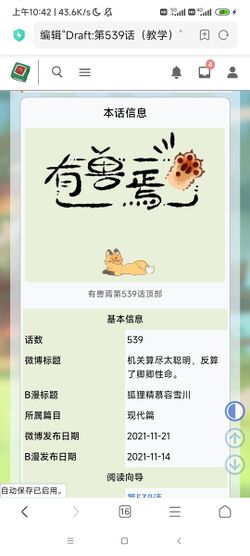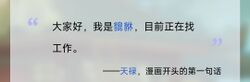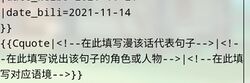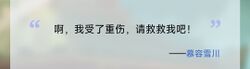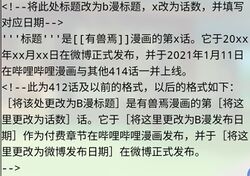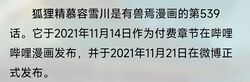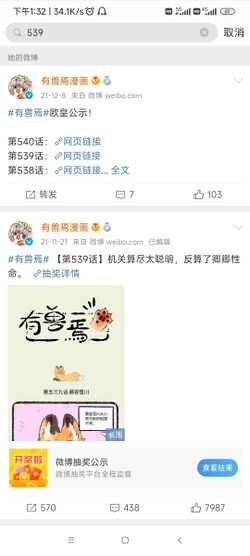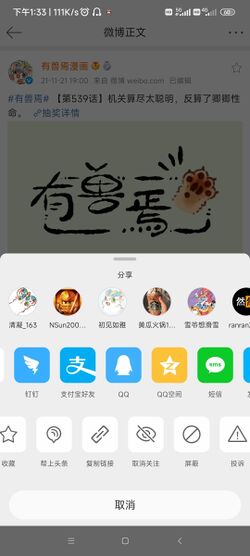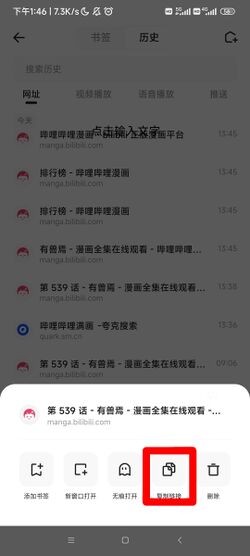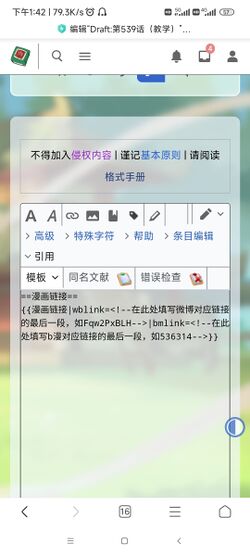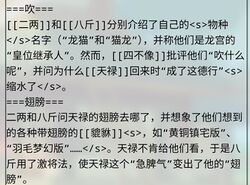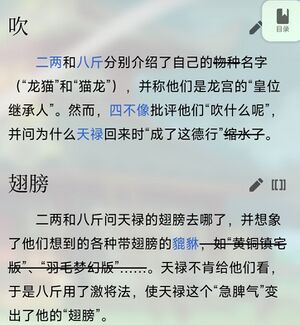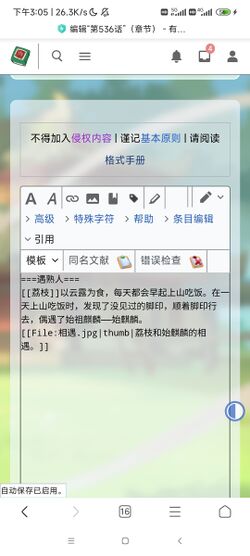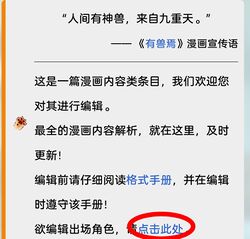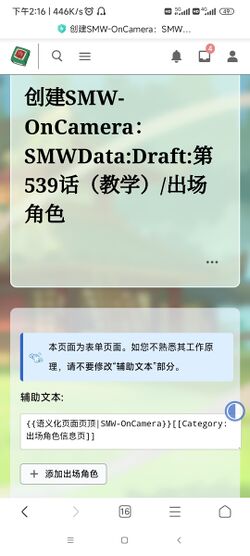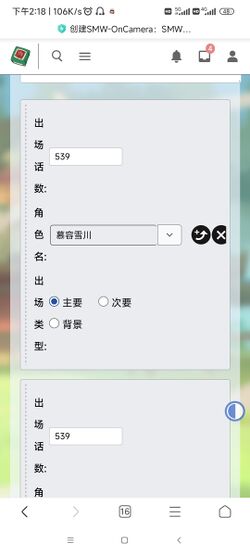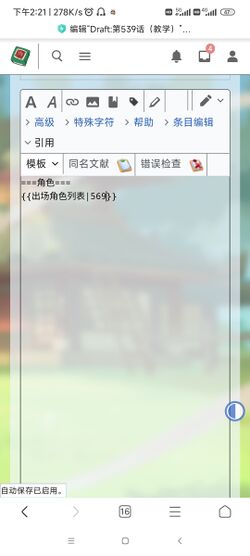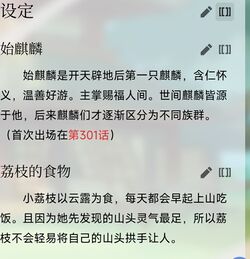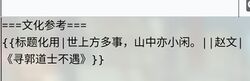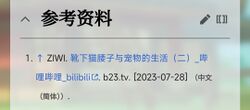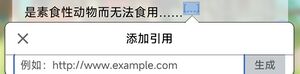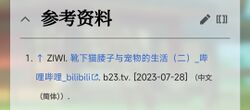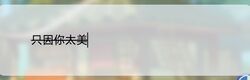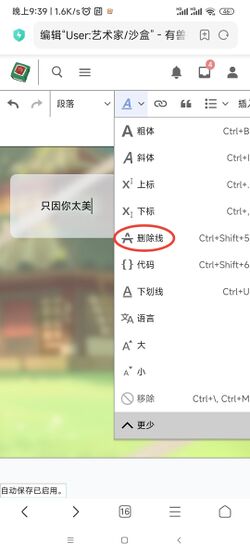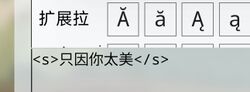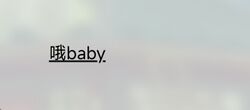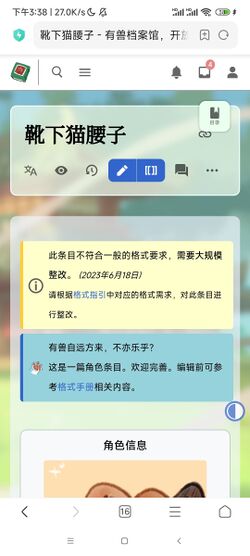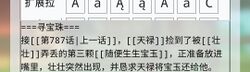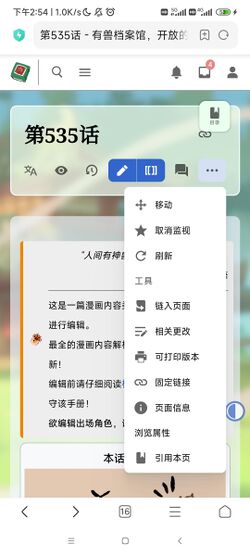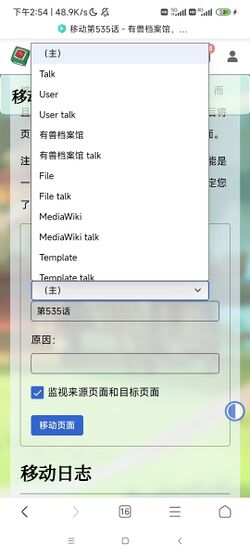引言
你是否想为档案馆贡献一份力量?你是否还在为不会编辑漫画条目而烦恼?你是否因为担心格式问题而不敢下笔?don't worry,接下来小艺我将用简单易懂的图文教程向您介绍漫画条目的写法,希望能够帮到您!
创建草稿&加载漫画模板
创建草稿
(假如你是自动确认用户可以直接忽略这一点,因为你可以直接在主空间上编辑,不过你是第一次编辑漫画条目的话,那还是建议你先用草稿熟悉格式,再在主空间上编辑) 首先呢我们编辑条目一开始肯定都不是放在主空间里的,我们一般都是放在个名字叫“草稿”的地方,写好之后再移到主空间,想要做出来草稿空间很简单。
方法一:
直接在浏览器上面的链接处的“…/wiki/”后面写上草稿命名空间加上你要创建的条目即可
如:https://youshou.wiki/wiki/你要写的条目的题目
方法二:
打开沙盒
进入编辑。
输入[[Draft:你想要编辑的话数]]
保存编辑,就会出现你想要编辑的话数,这样,你的草稿就做好了。
开始编辑
点击你所创建的草稿(建议提前收集好资料)
会出现这样一个页面
往下拉,你会发现选择样板这一选项,选择漫画类条目。并点击加载,那漫画条目的模板就出来了。
接下来我会进行分步讲解,帮你写出第一份属于你自己的条目。(不要忘了保存哦)
编辑漫画条目前的准备
登记
确认了你要编辑的话数,首先记得来到档案馆做记录,打开精华消息,点进去阿孙发得漫画条目补完计划
确认你要编辑的话数(防止编辑冲突),接下来我以第539话为例子进行讲解。
准备工作
这一段可能会很漫长,但是准备工作做好了,编辑漫画条目就得心应手了(我个人建议提前准备好,虽然可能跟其他人的编辑方式不一样,那我觉得这样做可能会快一点)。不过我会把要准备的列出来,到时候你可以直接用这个进行填补,可以极大的节省你的时间
①.哔哩哔哩的数据:
话数:
标题:
发布时间:
采用年-月-日(如2021-11-14)——用于标题卡。
采用年月日(如2021年11月14日)——用于介绍
链接:
主题色(用HEX表示):
(取色网站:http://zxqsq.wiicha.com/ ) ②.微博 链接:
发布时间:
采用年-月-日(如2021-11-14)——用于标题卡。
采用年月日(如2021年11月14日)——用于介绍
标题:
标题化用(因为为微博标题多为诗句,所以建议提前找好作者以及朝代):
③.其他 标题卡图片:
标题卡名字(上传后看名字,而且如果不是最新的话,不需要上传标题卡,档案馆的人已经帮你上传好了,若要使用在上传图片会有教学):
漫画截图名称:
主要角色:
次要角色:
背景角色:
出现的物品:
地点:
参考资料:
漫画中某个角色讲过的比较重要的话:
3.漫画概括:
===第一个小标题===
对应内容
===第二个小标题===
对应内容
以上这个框架可以直接用,方便统计,那么接下来我会把这些数据填充(以539话为例子)
①.哔哩哔哩的数据:
话数:539
标题:狐狸精慕容雪川
发布时间:2021-11-14
2021年11月14日
主题色(用HEX表示):#E8F0D9
链接:https://manga.bilibili.com/m/mc29329/659898
②.微博链接:https://weibo.com/3058754737/4706046582981993
发布时间:2021-11-21
2021年11月21日
标题:机关算尽太聪明,反算了卿卿性命。曹雪芹——《红楼梦十二曲 · 其十 · 聪明累》
③.其他标题卡图片:
标题卡名字(上传后看名字,而且如果不是最新的话,不需要上传标题卡,档案馆的人已经帮你上传好了,若要使用在上传图片会有教学):
[[File:第539话标题卡.jpg]]
漫画截图名称:《如我所料》
主要角色:慕容雪川,四不像
次要角色:核桃,翔太,兔爷
背景角色:无
出现的物品:无
地点:路人店外
参考资料:无
漫画中某个角色讲过的比较重要的话:啊,我受了重伤,请救救我吧!——慕容雪川
3.漫画概括:
===慕容雪川===
[[慕容雪川]]天资聪慧筋骨奇佳,与其他狐狸不同,是个成精的好苗子。他找到一只八哥给他取名,最后在八哥的忽悠下他取了慕容雪川为名字,本以为四字名字世间少有,结果同样拥有四字[[翔太]](稻荷翔太)打破了他的美好幻想……
===另辟蹊径===
发现从小朋友那无法下手的慕容雪川决定另辟蹊径,装成一只受伤的狐狸,博得[[四不像]]的关心,结果四不像却盯上了他的皮毛…… ————————————————————
好啦,以上就是准备工作,接下来我们就可以开始正式编辑啦!
上传图片
编辑漫画条目,上传图片是必不可少的,你下面会告诉你上传图片的两种类型(漫画标题卡和漫画截图) 很重要的一点是,除了是最新出的一话,之前的漫画标题卡都已经上传好了,无需再次上传,所以编辑漫画条目只需要上传漫画截图足矣,但是为了讲解上传图片的基本原理,所以我还是把教程放在了下面,感兴趣的可以学习一下。
1.准备你截好的图片,并想好给他们的命名。(以这两张为例)
2.打开档案馆,点开上传文件。
3.上传你需要的图片,记得勾选这个选项(如下图)
4.点击下一步,图片标题写为你想好的标题(标题这里最好写成:第539话标题卡,我笔误,不过还是规范一下好一点)
5.因为我刚刚写的这张图片是属于漫画标题卡的部分,所以选择那里选择漫画标题卡,填好日期(以微博的为准)
6.点击发布文件,提示上传成功即可 7.点击复制,得到[[File:第539话顶部.jpg|thumb|有兽焉第539话顶部]],不过一般标题卡保留到[[File:第539话顶部.jpg]](将后面的部分删除)这样就可以了,下一步会告诉你原因。
8.若是非标题卡漫画截图,则得在分类那里选择漫画截图。
9.同样,漫画截图也会得到一个链接:[[File:《如我所料》.jpg|thumb|《如我所料》]],不过建议这个全部保留。无需去做任何更改,待会儿这个链接可以直接用。
以上就是上传图片的教学,这部分会容易混乱,所以如果还有不懂的地方可以再问问我或档案馆里的人。
漫画页顶
基本格式
很熟悉这个吧,这个是漫画页顶,接下来我再介绍它的功能。
进入编辑。
这部分就是漫画页顶,很少吧,短短一句{{漫画页顶}}就概括完了。
变换角色
不过嘛,这个小东西也有讲究,它代表了漫画里的爪爪所属人物(四不像,天禄,辟邪),那怎么表示不同人物呢?我们改一改,把它改成{{漫画页顶|天禄}}
看看效果
变成天禄爪爪啦,这下明白了吧,想要代表不同角色的爪爪只需要改成{{漫画页顶|对应人物}}的形式就可以啦,如果不写的话,就自动默认为四不像。 记住它,待会写角色要考
以上就是漫画页顶的介绍
刀的写法
哦豁,看到这些有没有一种心脏骤停的感觉?
有刀焉开刀啦,所以为了保护别人不被刀,我们在编写比较刀的漫画条目前面去添加这个模板,给别人一个提醒,那它的格式其实很简单(如下图),只需这样子就可以达到上面的效果了。
它的格式是{{刀|对应数字1,2,3}},刀到的级数是依据漫画刀的程度而定的,需要自己判断,漫画越刀,级数越大。(温馨提示:记得编写刀的漫画的条目的时候带包纸 巾)
然后放在这里就可以了。以上就是刀的介绍,漫画编辑的主要内容讲完啦,相信看完这些教程的你,应该可以开始实操了。
话别信息框的写法
注意看,这个叫话别信息框(什么营销号发言)
他的编辑是这样的
看着很乱对吧,不过嘛,贴心的档案馆工作者已经为你标注好啦,第一步已经教你怎么引入啦,但更贴心的是档案馆大部分的数据上传了,你基本只需要写一下对应的话数,大部分的信息就能出来了,你只需要根据所缺的填写即可。
我们把539话信息的补全
保存编辑,恭喜你,你会写话别信息框啦!
注意事项(如果是写最新的一话,该注意的): 1.漫画信息框必须按照上传图片那个要求得到将[[File:第539话顶部.jpg|thumb|有兽焉第539话顶部]]保留到[[File:第539话顶部.jpg]](将后面的部分删除),也就是说后面的(|thumb|有兽焉第539话顶部)删除,要不然就不会呈现出这样的效果,不信的话也可以尝试一下(如下图)
诶嘿,发现了吧,图片下面有字,明白了吧,其实被删掉的部分就是文字说明,如果只需要图片的话,就得把后面面的文字说明删掉,这样才美观。(接下来的使用图片同理)
2.这里的时间必须写成(年-月-日)的格式,而且如果月和日期个位的话要拿0补位,
如:2021-9-3应写成2021-09-03
以上是话别信息框的介绍
模板Cquote的使用
这个引入很有意思是不是
适当的引入能吸引读者的兴趣,所以我们推出了一款叫做Cquote的模板,专门负责引入人物的话语 那怎么写呢?很简单档案馆的同志已经帮你搞定框架啦,你只需要按照他说的方法填充就可以了
我来填一下
看看效果
不错吧,诶,我猜到你想问什么了([[慕容雪川]]是怎么回事对吧),其实吧,这是一个链接,我们规定,当角色在这个条目中首次出现时,应加上[[]]框住,这样方便读者,其实你可以试着点一下的(慕容雪川),是不是自动跳到慕容雪川角色条目那里去啦~
别急,我猜到你还有一个疑问,模板是{{Cquote|<!--在此填写漫该话代表句子-->|<!--在此填写说出该句子的角色或人物-->|<!--在此填写对应语境-->}},是不是觉得我少填了一点,对,对应语境我没有填。变成了{{Cquote|<!--在此填写漫该话代表句子-->|<!--在此填写说出该句子的角色或人物-->}},其实,如果没有什么特定的语境,那就没必要填,但是如果有特定的语境,那最好还是填上去。
以上就是这个模板的介绍啦~
话数介绍
一个漫画条目,介绍是必不可少的。
在这里格式分为两种,在414话之前,以及414话之后。为什么呢,其实有兽焉在414话之前并未上线哔哩哔哩,在415之后开始在哔哩哔哩上线,剩下的话数在同一天全部上线。所以在哔哩哔哩414之前的话数都是同一天上线。 其实很简单,看清楚话数就可以了。不过嘛,有点要注意,标题要用哔哩哔哩漫画的标题,而且要加粗!标题这样就可以啦,记着,一定要用英文符号,千万不要用中文的符号呀! 那写写看
保存看看
这样就搞定啦,记住哈,这里的日期用年月日表示,如2021年11月14日,和标题卡不同
以上是话术介绍的介绍(好拗口)
寻找链接与使用链接
微博找链接
关注有兽焉漫画,找到对应的话数
复制链接
哔哩哔哩找链接
打开网页版的哔哩哔哩漫画,在国漫榜找到有兽焉,进去找到对应话数,点进去,(电脑版直接复制上面链接),手机版通过历史寻找链接。如果链接是这个样式才正确https://manga.bilibili.com/m/mc29329/659898
2.记得收入链接只需要取最后一段就可以了。如:https://manga.bilibili.com/m/mc29329/659898 这个链接取659898就可以啦(微博的同理)
概要
既然要介绍漫画怎么能没有概要嘛,那该怎么写概要呢,这一步我建议在准备工作就得写,具体怎么写,接下来我来说说要求
格式
===第一个小标题===
(具体内容)
===第二个小标题===
(具体内容)
2.拿539话举例吧,我是这么写滴,不过我的概括能力不一定好,相信你们会写出比我更好概括。
===慕容雪川===
[[慕容雪川]]天资聪慧筋骨奇佳,与其他狐狸不同,是个成精的好苗子。他找到一只八哥给他取名,最后在八哥的忽悠下他取了慕容雪川为名字,本以为四字名字世间少有,结果同样拥有四字[[翔太]](稻荷翔太)打破了他的美好幻想……
===另辟蹊径===
发现从小朋友那无法下手的慕容雪川决定另辟蹊径,装成一只受伤的狐狸,博得[[四不像]]的关心,结果四不像却盯上了他的皮毛……
注意事项
①.刚刚你已经学会怎么加链接了,所以呢记住在概括的时候,人物第一次出现,要记得加[[]]括住。但是重复了就不用再写了。 如:[[兔爷]]喜欢[[四不像]],同时四不像也喜欢兔爷。 ②.三级子标题:你肯定很纳闷===小标题===是什么吧,其实这是三级子标题,在目录方便导航 像这样
打出来的效果就是
大概明白了吧。
③.概括的要求:虽然我很不想提这点,历史和政治老师应该都教过你,一分材料说一分话哈哈哈,概括要用简练的语言概括全文,不能偷换概念,也不能夸大作用(好像老师发言哈哈哈)
这可以说是比较难的一个部分了,相信你们可以写出来滴!
插入图片
很简单,上传完图片之后,把他的链接复制下来,之后就可以直接用啦,直接复制粘贴。
效果:
在一些地方插入图片,可以增加条目的可读性和趣味性,但是也不能滥用哦~
出场角色&地点的写法
出场角色
要考啦,漫画页顶的作用,其实还有一个,就是编辑角色出场。点这儿
你会进去一个这样的页面。
点击添加出场角色,精准的写出角色,以及其主要和次要或背景。
像这样,编辑好全部全色后点击保存。回到刚刚的漫画条目。
按照提示这样输入,退出去你就可以看到啦角色啦。 主要角色和次要角色相信大家应该分得清,我这里介绍一下背景角色,实际上很好理解,没什么出场,又没有什么推动漫画作用,就像背景在那边站着一样,这样的就归属于背景角色。 以上是角色出场的介绍
地点
根据漫画提示的地点标记即可。如果是在鹿人店内则标记方位
物品
该话中出现的物品。只有一些重要的物品(如紫金大坚果)才应该出现在这里。请不要创建手机这类无关紧要的物品。(原文复制哈哈哈)
你知道吗?
这里呢都用于补充设定或者介绍微博标题化用,如果漫画中提到某位人物的设定,那么应添加一个三级子标题进行介绍,如果设定不止一个,还可以添加一个四级子标题(多加两个等号),如这样:
效果:
(悄悄告诉你,凡是条目都可以加[[]]当链接,就例如上面的第301话)
2.不仅如此,为了增加文章的可读性,我们都设一个微博标题化用:(拿第536话举例)
效果:
模板叫标题化用:{{标题化用|语句|朝代|作者|出处} 如果找不到朝代的话,可以这样:{{标题化用|语句||作者|出处}},以此类推(空出对应的地方就可以了) 以上是你知道吗的介绍,以上是漫画编辑的基本介绍,相信完整一套下来,你能基本能把握这个编辑了,写到这里基本就可以保存了,一份属于你自己的漫画条目就写好了,加油呀!接下来一些进阶玩法就需要自己去研究了,也可以问档案馆的各位,相信你可以的。
进阶之参考资料的使用
如果你已经基本掌握前面编辑漫画的技巧话,那我们不妨试试更进阶的技巧——参考资料的的使用。
看看这个的效果,是不是觉得很高级,但其实很简单就可以做出来。 首先,找到你想要添加参考资料的地方(如下图),例如我想要在最后一句话添加靴下猫腰子的访谈。
接着点开可视化编辑(别问为什么不用代码,因为可视化很方便嘿嘿),看上面的菜单栏。你会发现有一个带双引号的东西。
点开,会弹出这样一个框。
接着输入你想要写的链接,点击生成,接着点击插入。这个效果就达成了
进阶之删除线与下划线
掌握了前面的内容呢,那我们就可以更加深入的完善我们的条目了,为了增加可读性和观赏性,也可以方便我们写的条目主次分明。所以呢,学会删除线和下划线是必要的,废话不多说,我们直接进入主题。
删除线
开幕雷击
那怎么做出这个效果呢?其实很简单。 方法一:假如你比较喜欢方便一点的,那我推荐你打开可视化编辑,点开菜单栏(如下图),点击删除键,那你就可以畅快的打出带有删除键的字体啦。
方法二:假如你习惯用代码编辑,那你可以如下图输入,<s>你需要删除线的文本</s>,即可达到删除线的效果。
下划线
方法一:和刚刚同理,用可视化编辑,点开下划线即可显示出下划线的文本,这里就不赘述了。
方法二:(如下图),按照这样的格式,<u>你需要输入的文本</u>,即可
效果:
好啦,以上就是本部分的介绍,相信你的编辑会越来越好!
进阶之引导
咦,“我闺女”这一块怎么有一个链接?点进去看一看,哇,是靴猫大大!
那这个是怎么做到的呢,为什么这个链接可以引导到靴下猫腰子,接下来我将向你介绍引导的方法。 那我们点开编辑看一看(如下图),里面是这样的,发现了吗?这样一个链接只短短用了[[靴下猫腰子|我闺女]]就做到了。
看到这你大概也理解了,这个的格式就是[[要链接的条目标题|显示文字]] 注意:链接的条目标题一定要准确无误,否则可能会出现加载不了链接的情况,所以各位要用这个模板的时候记得要先确认是否这个标题的条目 悄悄告诉你,这个其实也可以引用话数(如下图),你学会了吗?
以上就是引导的介绍
完结篇——转移草稿
写好的条目需要转移到主空间里,点击右上角的三个点,点击移动。
点击空间,把Draft改成主,说明移动原因,就可以把它转到主空间了,不过写完漫画条目最好给阿孙或熟悉漫画编辑的人看一看(最好阿孙),确认无误后再转移。
最后点击移动页面就可以了(恭喜你写完了)
所有的教程就到这里了,希望你能为档案馆做出一份贡献,加油吧编辑者!(完结撒花)